గేమర్లందరికీ వారి గేర్ను నిర్వహించడం యొక్క ప్రాముఖ్యత గురించి తెలుసు మరియు కంట్రోలర్లు ఖచ్చితమైన స్థితిలో ఉన్నాయని నిర్ధారించుకోవడం ఇందులో ఉంటుంది. పోటీ షూటర్లకు అత్యంత ఖచ్చితమైన చర్యలు అవసరం కాబట్టి కొన్ని సమస్యలు తరచుగా మీ లక్ష్యాన్ని లేదా కదలికను కూడా గందరగోళానికి గురిచేస్తాయి. అదృష్టవశాత్తూ, Windows 10లో కంట్రోలర్ అక్షాలను రీసెట్ చేయడానికి మార్గాలు ఉన్నాయి.

మీరు Windows 10లో కంట్రోలర్ను ఎలా క్రమాంకనం చేయాలో తెలుసుకోవాలనుకుంటే, ఈ కథనం మీకు సహాయం చేస్తుంది. అనుసరించడానికి చాలా ఎంపికలు ఉన్నాయి. మీరు కలిగి ఉండే కొన్ని ఆసక్తికరమైన ప్రశ్నలకు కూడా మేము సమాధానం ఇస్తాము.
Windows 10లో మీ PS లేదా Xbox కంట్రోలర్ను ఎలా కాలిబ్రేట్ చేయాలి
అన్ని Windows 10 PCలు కాలిబ్రేషన్ టూల్ అనే ప్రోగ్రామ్తో వస్తాయి. ఇది ప్లేస్టేషన్ మరియు Xbox కంట్రోలర్లతో సహా అన్ని USB కంట్రోలర్లతో పని చేస్తుంది. మీరు కావాలనుకుంటే మీ నింటెండో స్విచ్ ప్రో కంట్రోలర్ కోసం కూడా ఉపయోగించవచ్చు.
మేము దశల్లోకి వచ్చే ముందు, వేరొకదానిని ప్రయత్నిద్దాం.
కంట్రోలర్ కాలిబ్రేషన్ని డిఫాల్ట్కి రీసెట్ చేయండి
ఈ పద్ధతి చిన్న సమస్యలను ఎదుర్కోవటానికి గొప్పది. మీరు మీ బ్రౌజర్లో పనిచేయని లేదా నెమ్మదైన వెబ్పేజీని రిఫ్రెష్ చేసినట్లుగా, ఇది తప్పనిసరిగా కంట్రోలర్ యొక్క అమరికను రిఫ్రెష్ చేస్తుంది. దశలు చాలా సులభం మరియు మీరు ఈ మొత్తం ప్రక్రియను ఒక నిమిషంలోపు పూర్తి చేయవచ్చు.
కంట్రోలర్ క్రమాంకనం రీసెట్ చేయడానికి ఇవి దశలు:
- మీ Windows 10 PC ద్వారా మీ కంట్రోలర్ కనెక్ట్ చేయబడిందని మరియు చదవగలిగేలా ఉందని నిర్ధారించుకోండి.
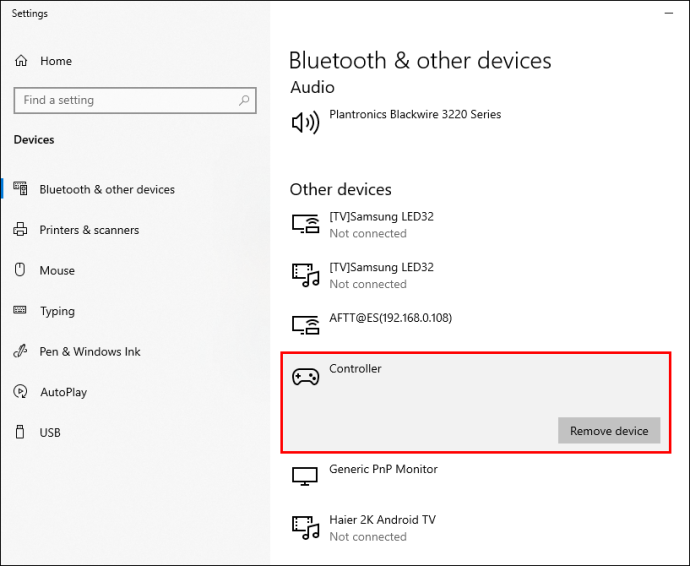
- మీ వద్దకు వెళ్లండి 'పరికరాలు మరియు ప్రింటర్లు' సెట్టింగులు.
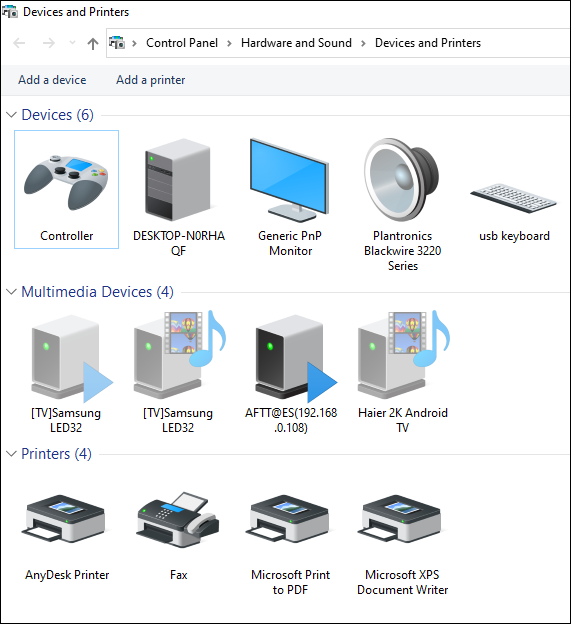
- మీ కంట్రోలర్ను కనుగొని దానిపై కుడి క్లిక్ చేయండి. ఎంచుకోండి 'గేమ్ కంట్రోలర్ సెట్టింగ్లు' డ్రాప్-డౌన్ మెను నుండి.
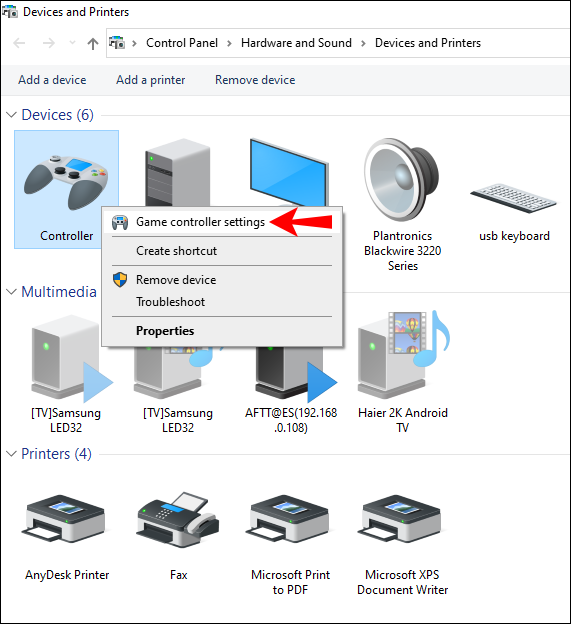
- ఎంచుకోండి 'గుణాలు' కొత్త విండో నుండి.
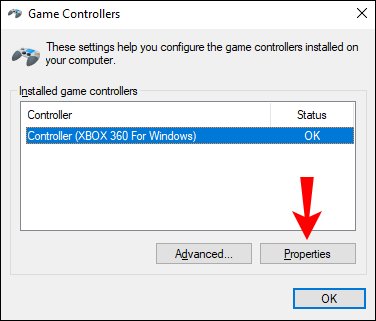
- న “సెట్టింగ్లు” టాబ్, ఎంచుకోండి 'డిఫాల్ట్ రీసెట్.'
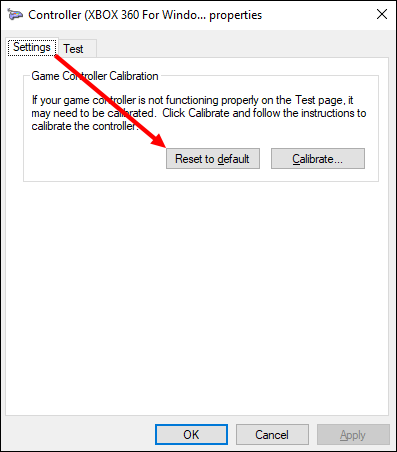
- పూర్తయినప్పుడు, ఎంచుకోండి 'అలాగే' ముగించడానికి.
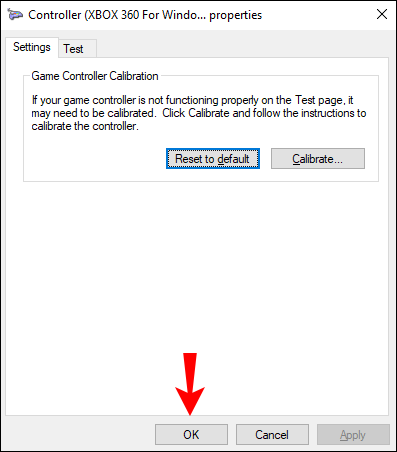
- అసలు కంట్రోలర్ విండో కోసం అదే చేయండి.
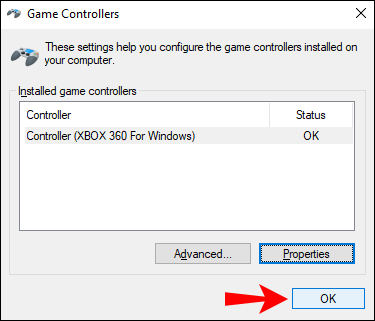
- మీ కంట్రోలర్ ఇప్పుడు ఫ్యాక్టరీ కాలిబ్రేషన్లో ఉండాలి మరియు మీరు మూసివేయవచ్చు 'పరికరాలు మరియు ప్రింటర్లు' మీకు కావాలంటే.
విచిత్రమైన సున్నితత్వం మరియు అమరిక సెట్టింగ్లను తొలగించడంలో ఈ శీఘ్ర పరిష్కారం ప్రభావవంతంగా ఉంటుంది. అయితే, ఇది కొన్నిసార్లు పని చేయకపోవచ్చు. త్వరిత రీసెట్ పద్ధతి పని చేయకపోతే, మీరు ఈ తదుపరి పద్ధతిని ప్రయత్నించవచ్చు.
కాలిబ్రేషన్ టూల్తో మీ గేమ్ కంట్రోలర్ని కాలిబ్రేట్ చేయండి
మీ కంట్రోలర్ను తిరిగి ఆకృతిలోకి తీసుకురావడానికి అమరిక సాధనం నమ్మదగినది. మీరు సూచనలను అనుసరించాల్సి ఉంటుంది కాబట్టి ఈ ప్రక్రియ ఎక్కువ సమయం పడుతుంది. అయితే, సాధనం ఏమి చేయాలో మీకు తెలియజేస్తుంది.
మీ గేమ్ కంట్రోలర్ను మాన్యువల్గా క్రమాంకనం చేయడానికి మీరు కాలిబ్రేషన్ సాధనాన్ని ఎలా ఉపయోగిస్తారో ఇక్కడ ఉంది:
- వెళ్ళండి 'పరికరాలు మరియు ప్రింటర్లు.'
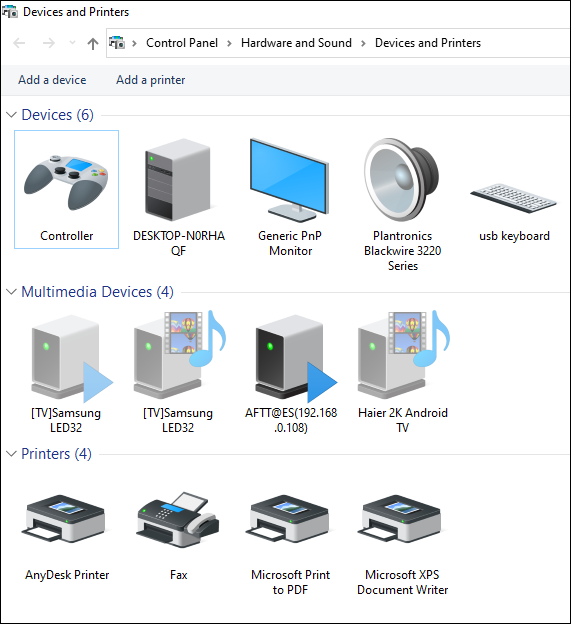
- హార్డ్వేర్ నుండి మీ కంట్రోలర్ను గుర్తించండి. కంట్రోలర్పై కుడి-క్లిక్ చేసి, ఎంచుకోండి 'గేమ్ కంట్రోలర్ సెట్టింగ్లు.'
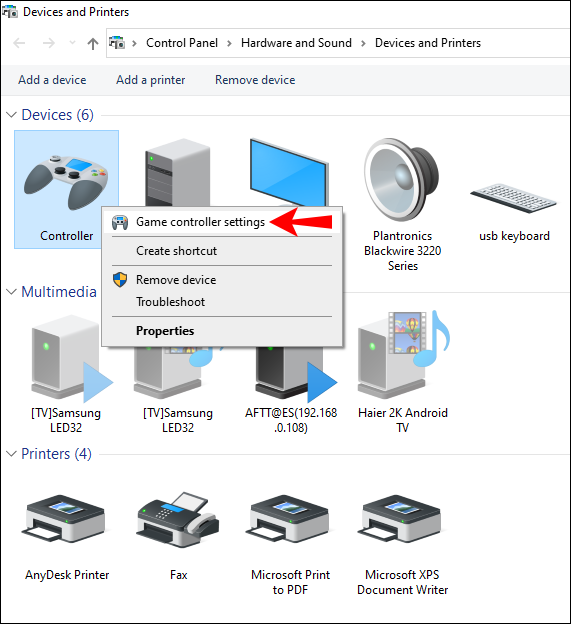
- మీరు సరైన కంట్రోలర్ని ఎంచుకున్నారని నిర్ధారించుకోండి మరియు ఆపై ఎంచుకోండి 'గుణాలు.'
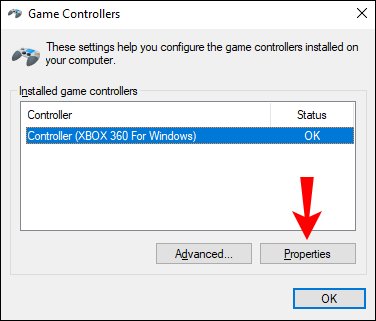
- కు వెళ్ళండి “సెట్టింగ్లు” కొత్త విండోలో ట్యాబ్.
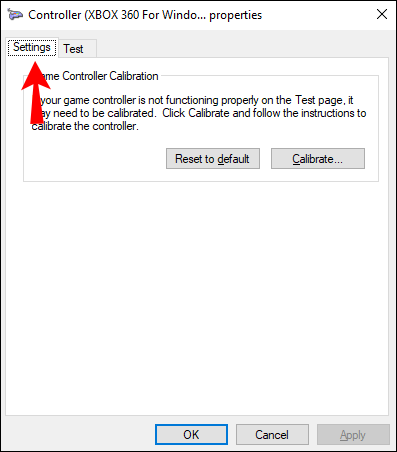
- ఎంచుకోండి 'కాలిబ్రేట్ చేయండి.'
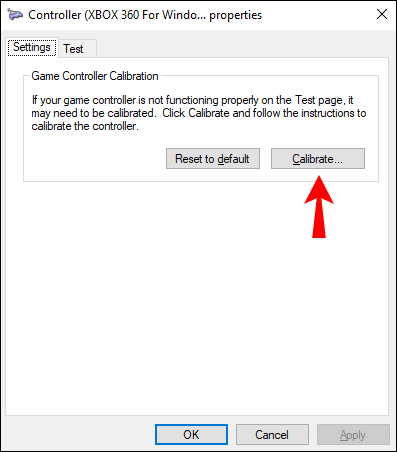
- అమరిక సాధనం రన్ అవుతుంది మరియు ఎంచుకోండి 'తరువాత' ప్రారంభించడానికి.
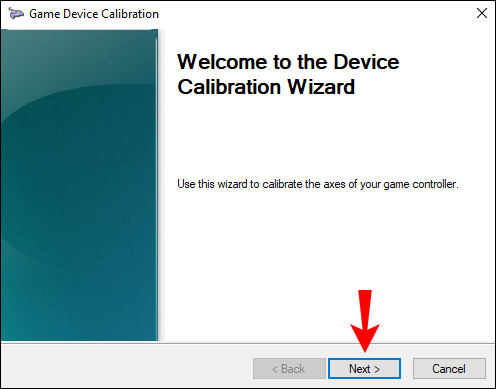
- D-ప్యాడ్ (Xbox) లేదా ఎడమ థంబ్స్టిక్ను (PS) మధ్యలో ఉంచి, ఏదైనా బటన్ను నొక్కండి.
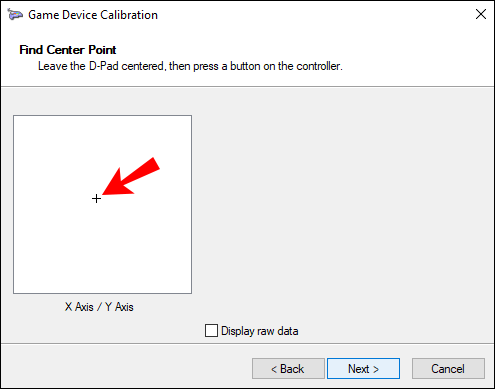
- D-ప్యాడ్ (Xbox) లేదా ఎడమ థంబ్స్టిక్ (PS)ని నాలుగు మూలలకు తరలించి, ఆపై ఏదైనా బటన్ను నొక్కండి.

- కుడి బొటనవేలు కోసం దశ 8ని పునరావృతం చేయండి. పూర్తయినప్పుడు, ఎంచుకోండి 'ముగించు' ప్రక్రియను పూర్తి చేయడానికి.
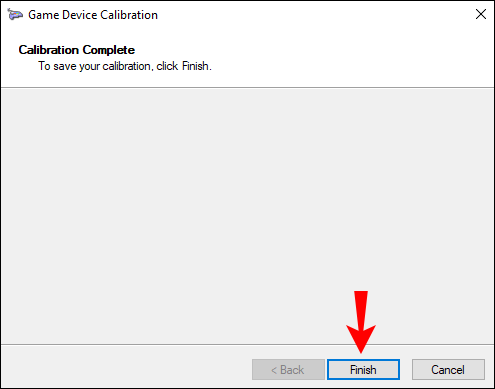
- ప్రతిదీ పని చేస్తుందో లేదో పరీక్షించండి. పూర్తయినప్పుడు 'సరే' ఎంచుకోండి.
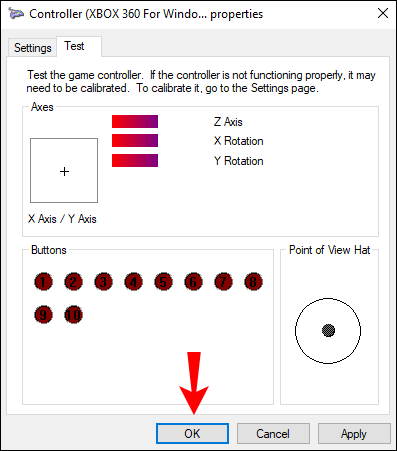
- అసలు కంట్రోలర్ సెట్టింగ్ల విండో కోసం “సరే” ఎంచుకోండి.
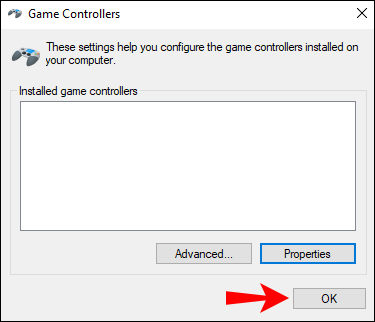
రీసెట్ చేయలేని సమస్యలను మాన్యువల్ కాలిబ్రేషన్ పరిష్కరించగలదు. సాధారణంగా, రీకాలిబ్రేషన్ సెషన్ తర్వాత మీ కంట్రోలర్ కొత్తదిగా ఉంటుంది.
మీరు ఆవిరితో ఎలా క్రమాంకనం చేయాలో తెలుసుకోవాలనుకుంటే, క్రింది విభాగాన్ని చూడండి.
స్టీమ్తో మీ గేమ్ కంట్రోలర్ని కాలిబ్రేట్ చేయండి
ఆవిరి దాని స్వంత కంట్రోలర్ కాలిబ్రేషన్ ఫంక్షన్తో వస్తుందని మీకు తెలుసా? ఇది మరింత లోతుగా ఉంటుంది మరియు డెడ్జోన్లను సర్దుబాటు చేయడానికి కూడా మిమ్మల్ని అనుమతిస్తుంది. గేమ్ USB కంట్రోలర్లకు మద్దతివ్వనప్పటికీ, మీరు గేమ్-బై-గేమ్ ఆధారంగా మీ కంట్రోలర్ సెట్టింగ్లను చక్కగా ట్యూన్ చేయవచ్చు.
ఆవిరితో కొన్ని ప్రాథమిక క్రమాంకనం ఎలా చేయాలో ఇక్కడ ఉంది:
- ఆవిరి క్లయింట్ను ప్రారంభించండి.

- ఎగువ బార్లో క్లిక్ చేయడం ద్వారా బిగ్ పిక్చర్ మోడ్ని తెరవండి.
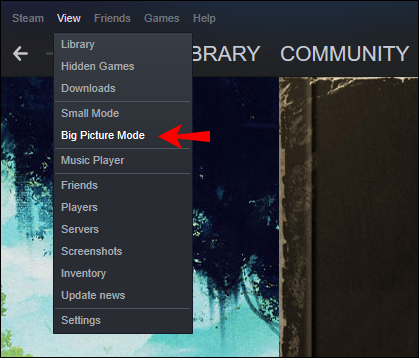
- సెట్టింగ్స్ కాగ్ క్లిక్ చేయండి.
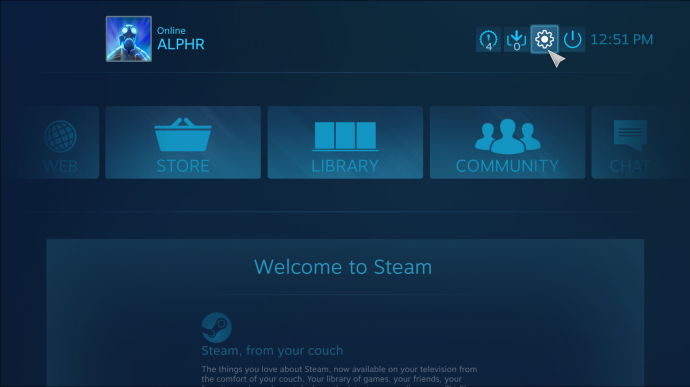
- వెళ్ళండి 'కంట్రోలర్' ఆపై 'కంట్రోలర్ సెట్టింగ్లు.'
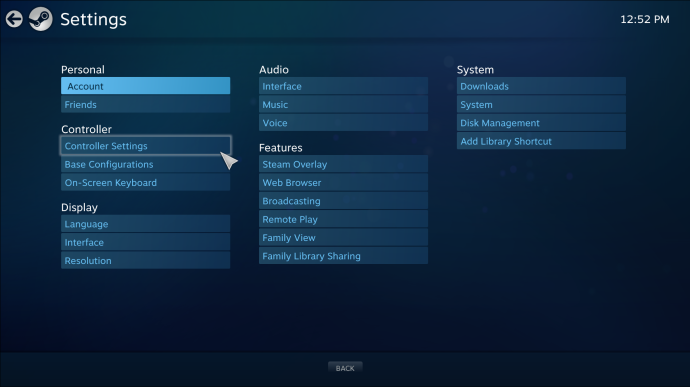
- మీ కంట్రోలర్ని ఎంచుకుని, ఆపై ఎంచుకోండి 'కాలిబ్రేట్ చేయండి.'
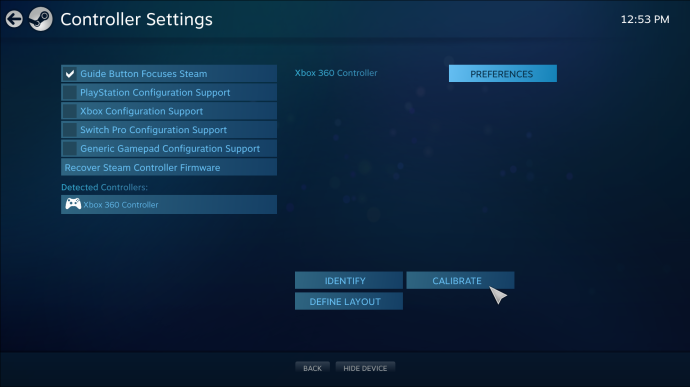
- మొదట, ప్రారంభించండి 'లాక్ అవుట్ జాయ్స్టిక్ నావిగేషన్.'
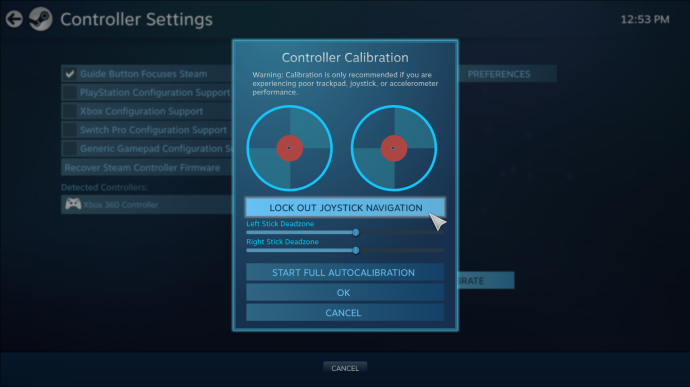
- ఆ తర్వాత, ఎంచుకోండి 'పూర్తి ఆటోకాలిబ్రేషన్ ప్రారంభించండి.'
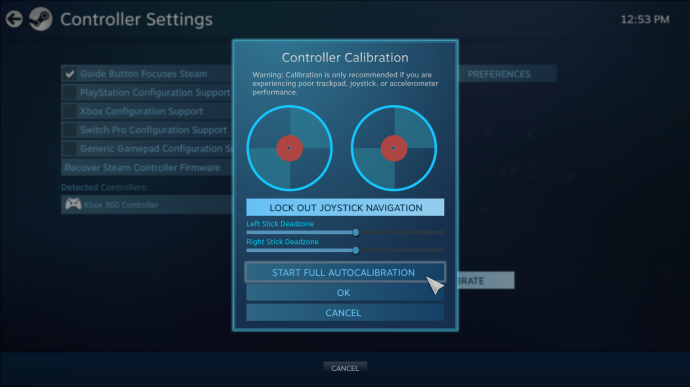
- సూచనలను అనుసరించండి మరియు అనలాగ్ స్టిక్లను ఒక్కొక్కటి 10 సార్లు వేర్వేరు దిశల్లో తరలించండి.
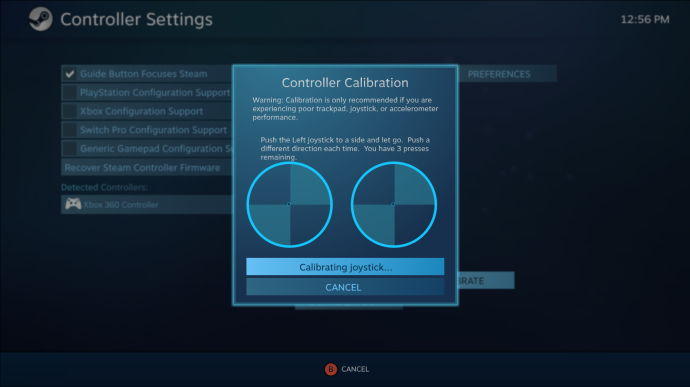
దీని తర్వాత, మీరు తిరిగి వెళ్లి ఈ దశలను అనుసరించాలి:
- ఎంచుకోండి ' క్రమాంకనం చేయండి' మళ్ళీ.
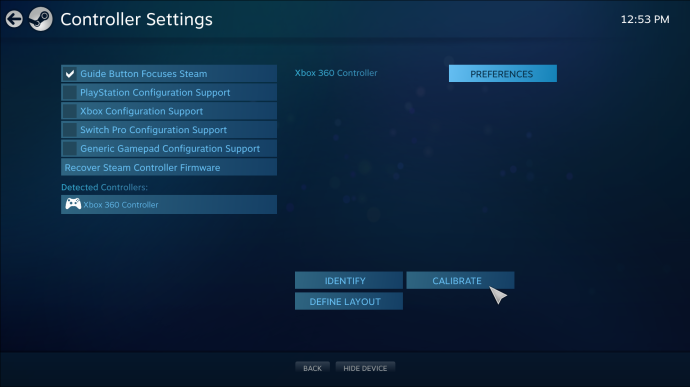
- ఈసారి, డిసేబుల్ చేయండి 'లాక్ అవుట్ జాయ్స్టిక్ నావిగేషన్.'
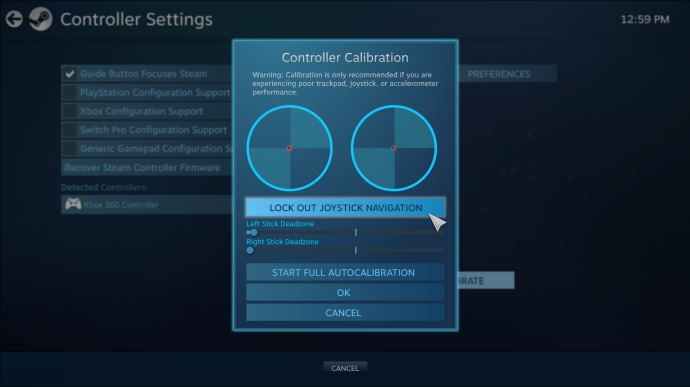
- మీరు సెట్టింగ్లతో సుఖంగా ఉండే వరకు రెండు స్టిక్ల డెడ్జోన్లను సర్దుబాటు చేయండి.
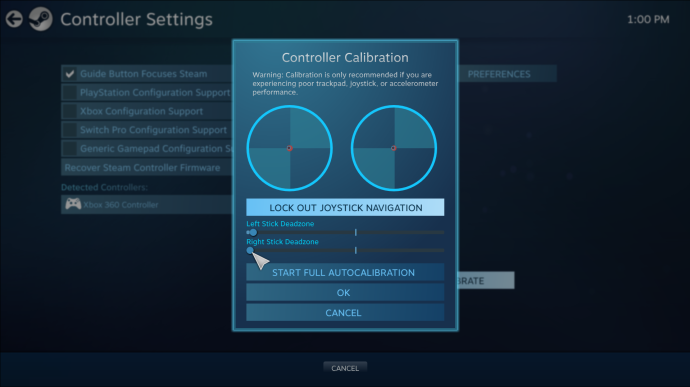
- మీరు పూర్తి చేసిన తర్వాత, దానికి తిరిగి వెళ్లండి 'కంట్రోలర్ సెట్టింగులు' తెర.
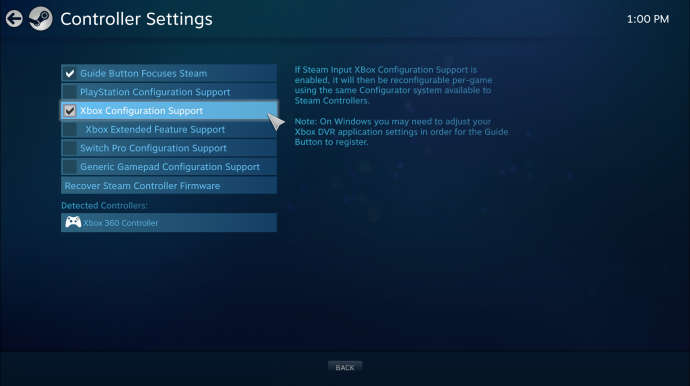
వ్యక్తిగత గేమ్ల కోసం సెట్టింగ్లను సర్దుబాటు చేయడానికి, మీ కంట్రోలర్ ప్రకారం Xbox కాన్ఫిగరేషన్ సపోర్ట్ లేదా ప్లేస్టేషన్ కాన్ఫిగరేషన్ సపోర్ట్ని ఎంచుకోండి. ఆ తర్వాత, మీరు సర్దుబాటు చేయాలనుకుంటున్న గేమ్ను ఎంచుకుని, మీకు కావాలంటే సెట్టింగ్లలోకి వెళ్లండి.
థర్డ్ పార్టీని ఉపయోగించి మీ గేమ్ కంట్రోలర్ని కాలిబ్రేట్ చేయండి
కొన్ని వెబ్సైట్లు మీ కంట్రోలర్ను క్రమాంకనం చేయడానికి మిమ్మల్ని అనుమతిస్తాయి. వాటిలో ఒకటి గేమ్ప్యాడ్ టెస్టర్ , మరియు ఇది ఉపయోగించడానికి పూర్తిగా ఉచితం. ఇది చాలా కఠినమైనది, కానీ మీరు మీ కంట్రోలర్ని కాలిబ్రేట్ చేయడానికి ఉపయోగించినప్పుడు ఇది ఇప్పటికీ బాగా పని చేస్తుంది.
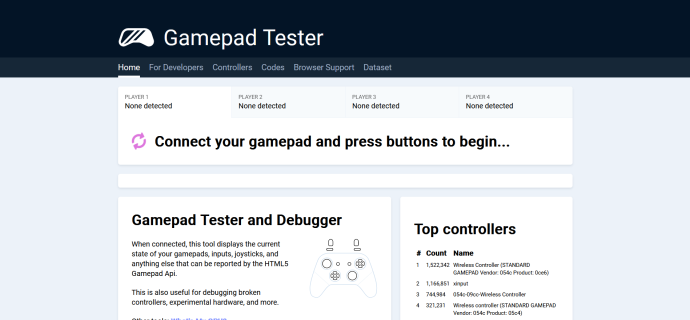
గేమ్ప్యాడ్ టెస్టర్ కొన్ని ప్రయోగాత్మక లక్షణాలను కలిగి ఉంది, కానీ మీరు కంట్రోలర్ను డీబగ్ చేయకుంటే అవి ప్రత్యేకంగా సంబంధితంగా ఉండవు. సాధారణ ప్రక్రియ మీ కోసం పని చేయాలి.
అమరికను పరీక్షిస్తోంది
మీరు క్రమాంకనం సాధనాన్ని ఉపయోగించి క్రమాంకనాన్ని ముందుగా పరీక్షించగలిగారు, కానీ ఖచ్చితత్వాన్ని కోరుకునే గేమ్ను ఆడడం కంటే దీన్ని పరీక్షించడానికి మెరుగైన మార్గం మరొకటి లేదు. ఉదాహరణకు, మీరు ఫస్ట్-పర్సన్ షూటర్ (FPS) లేదా రేసింగ్ గేమ్ను లోడ్ చేయవచ్చు. గేమ్ప్లేలో రాణించడానికి రెండు శైలులకు చాలా ఖచ్చితమైన ఇన్పుట్లు అవసరం.
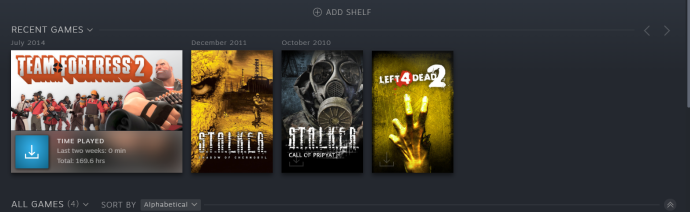
మీ ఇన్పుట్లు మరియు కదలికలు సున్నితంగా అనిపిస్తుందో లేదో ప్రయత్నించండి మరియు చూడండి. సాధారణంగా, క్రమాంకనం నియంత్రిక యొక్క అనుభూతిని ఫ్యాక్టరీ స్థితికి పునరుద్ధరించగలదు. అయితే, మీ గేమ్లోని సెన్సిటివిటీ మరియు డెడ్జోన్ సెట్టింగ్లు గేమ్-నిర్దిష్టమైనవి కాబట్టి అవి తుడిచివేయబడిందని దీని అర్థం కాదు.
కొన్ని వీడియో గేమ్లు కంట్రోలర్ను కాలిబ్రేట్ చేసే ఎంపికను కూడా కలిగి ఉంటాయి. ఇది సాధారణంగా ప్లాట్ఫారమ్లలో ఒకే విధంగా ఉంటుంది, కాబట్టి మీరు PC, PS5 లేదా Xbox Oneలో ఆడుతున్నా వీడియో గేమ్లో మీ కంట్రోలర్ను క్రమాంకనం చేయవచ్చు.
అదనపు FAQలు
నేను దీన్ని ఎందుకు చేయాలి?
కంట్రోలర్ విచిత్రమైన రీడింగ్లు మరియు సెట్టింగ్లను అభివృద్ధి చేసిన సందర్భాలు ఉన్నాయి, ప్రత్యేకించి మీరు దీన్ని ఉపయోగించకూడదని ప్లాట్ఫారమ్లలో ఉపయోగిస్తుంటే. PCలో PS4 లేదా PS5 కంట్రోలర్ని ఉపయోగించడం వలన కొన్ని ఉపశీర్షిక సెట్టింగ్లు మరియు డెడ్జోన్లు ఏర్పడవచ్చు, ఉదాహరణకు.
క్రమాంకనంతో, మీరు ఉపయోగిస్తున్న ప్లాట్ఫారమ్లో మీరు మంచి అనుభూతిని పొందుతున్నారు. అయితే, గేమ్ సెట్టింగ్లను సర్దుబాటు చేయడం సహాయపడుతుంది, అయితే క్రమాంకనం మెరుగ్గా ఉన్న సందర్భాలు ఉన్నాయి.
సాధారణంగా, Xbox కంట్రోలర్లు PCలో బాగా పని చేయడానికి ముందే క్రమాంకనం చేయబడతాయి, కానీ మీరు వింతగా ఉన్నట్లు గమనించినట్లయితే, ఇది బాగా పని చేస్తుందని నిర్ధారించుకోవడానికి మీరు దీన్ని ఎల్లప్పుడూ క్రమాంకనం చేయవచ్చు.
పాత కంట్రోలర్లను మీరు ఎక్కువ కాలం ఉపయోగించినప్పుడు కూడా తక్కువ ఖచ్చితమైనవిగా మారవచ్చు. క్రమాంకనం అన్ని సమస్యలను పరిష్కరించనప్పటికీ, జీవితంలో కొత్త లీజును అందించడంలో సహాయపడుతుంది. మీ కంట్రోలర్ కోసం ఇంటెన్సివ్ కాలిబ్రేషన్ కూడా పని చేయకపోతే, కొత్తదాన్ని పొందడానికి ఇది సమయం.
కంట్రోలర్లో Z-యాక్సిస్ అంటే ఏమిటి?
Z-axis అనేది మీ Xbox కంట్రోలర్లో మీ ట్రిగ్గర్ బటన్ల అక్షం. రెండు ట్రిగ్గర్లు తటస్థ స్థితిలో ఉన్నప్పుడు, విలువ 50% వద్ద ఉండాలి. ఎడమ ట్రిగ్గర్ దానిని 0%కి తగ్గిస్తుంది, అయితే కుడి ట్రిగ్గర్ విలువను 100% వరకు పెంచుతుంది.
ఆవిరికి ఏ కంట్రోలర్లు మద్దతు ఇస్తాయి?
మీరు ఆవిరిపై ఉపయోగించగల విభిన్న కంట్రోలర్లు ఉన్నాయి. ఇక్కడ అత్యంత సాధారణమైనవి:
నా కుడి ఎయిర్పాడ్ ఎందుకు పనిచేయడం లేదు
• ఆవిరి కంట్రోలర్
• అన్ని Xbox కంట్రోలర్లు, కొత్తవి లేదా పాతవి, వైర్డు లేదా వైర్లెస్
• PS4 కంట్రోలర్, వైర్డు లేదా వైర్లెస్
• PS5 కంట్రోలర్, వైర్డు లేదా వైర్లెస్
• వైర్డ్ నింటెండో స్విచ్ ప్రో కంట్రోలర్
మద్దతు ఉన్న కంట్రోలర్ల యొక్క చాలా వివరణాత్మక డేటాబేస్ కోసం, దయచేసి దీన్ని సందర్శించండి పేజీ మీది జాబితాలో ఉందో లేదో తెలుసుకోవడానికి. సాధారణంగా, దాదాపు అన్ని USB లేదా వైర్లెస్ కంట్రోలర్లు ఆవిరితో పని చేస్తాయి. ఈ రోజుల్లో స్టీమ్ సపోర్ట్ చేయని వాటిని కనుగొనడం చాలా అరుదు.
మీరు గేమ్క్యూబ్ కంట్రోలర్ను అడాప్టర్ మరియు కొన్ని అదనపు సాఫ్ట్వేర్లతో సమర్థవంతంగా ఉపయోగించవచ్చు. దీనికి కొంత ఫిడ్లింగ్ పట్టవచ్చు, కానీ మీరు కొన్ని మంచి సెట్టింగ్లను ప్రయత్నించి, కనుగొనడానికి మరింత స్వాగతం పలుకుతారు.
ఇది చివరకు మంచి అనిపిస్తుంది
క్రమాంకనం తర్వాత, మీ కంట్రోలర్ తప్పనిసరిగా మునుపటి కంటే మెరుగ్గా నిర్వహిస్తుంది. వివిధ సాఫ్ట్వేర్లలో దీన్ని ఎలా చేయాలో ఇప్పుడు మీకు తెలుసు, వాంఛనీయ గేమింగ్ అనుభవాన్ని సాధించడానికి మీరు సెట్టింగ్లను సర్దుబాటు చేయవచ్చు. మీరు ఎంత సుఖంగా ఉన్నారో అంతే మంచివారు.
మీరు మీ కంట్రోలర్లో పెద్ద లేదా చిన్న డెడ్జోన్లను ఇష్టపడతారా? మీకు ఇష్టమైన కంట్రోలర్ ఏది? దిగువ వ్యాఖ్యల విభాగంలో మాకు చెప్పండి.

![ఏ అమెజాన్ ఫైర్ స్టిక్ సరికొత్తది? [అక్టోబర్ 2021]](https://www.macspots.com/img/devices/65/which-amazon-fire-stick-is-newest.jpg)







